- Åpner nettleseren din annonsesider automatisk? Det er stor sjanse for at PC-en din kan være infisert med skadelig programvare.
- Ikke bekymre deg, siden vi har alle de riktige løsningene for deg nedenfor.
- Selv om adware i seg selv er mer irriterende enn det er farlig, kan det være en bærer for skjult skadelig programvare. Hold deg beskyttet med disse Beste PUP-fjerningsverktøy.
- Utforsk vår Nettleserhub i tillegg for å finne flere nyttige tips om hvordan du kan forbedre interaksjonen med World Wide Web.

- Enkel migrering: bruk Opera-assistenten til å overføre spennende data, for eksempel bokmerker, passord osv.
- Optimaliser ressursbruken: RAM-minnet ditt brukes mer effektivt enn i andre nettlesere
- Forbedret personvern: gratis og ubegrenset VPN integrert
- Ingen annonser: innebygd annonseblokkering gir raskere lasting av sider og beskytter mot datautvinning
- Spillvennlig: Opera GX er den første og beste nettleseren for spill
- Last ned Opera
Hvis du finner at din nettleser automatisk åpner annonsenettsteder, er det meget mulig at datamaskinen din kan være infisert med skadelig programvare.
Denne typen angrep på PC-en din kan skje hvis du surfer på Internett uten noen sikkerhetsfunksjoner eller annonseblokkere installert, eller hvis programvaren du bruker ikke er oppdatert.
Her er hvordan brukere beskrev dette problemet på Microsoft svar forum:
Nylig har nettsider åpnet seg automatisk når jeg prøver å åpne mine vanlige nettsider eller klikker på en lenke. Hvordan kan jeg løse dette problemet?
I denne artikkelen vil vi utforske den beste måten å unngå at dette problemet noen gang skjer igjen, og også hvordan du fjerner eventuelle adware programvare fra din PC.
Hva skal jeg gjøre hvis nettleseren min åpner nettsteder automatisk?
1. Bruk Opera
Denne programvaren ble laget spesielt med tanke på personvern på nettet, og tilbyr deg svært kraftige og tilpassbare personverninnstillinger.
Operas forpliktelse til å levere den beste beskyttelsen for datakonfidensialitet går i en slik grad at du trenger ikke bry deg med å anskaffe ekstra personvernorientert programvare fordi denne nettlesingsløsningen er fullpakket med en innebygd VPN.
Dermed kan du ikke bare anonymisere nettleserloggen din og beskytte din online identitet ved å endre IP-adressen din, men du kan også omgå eventuelle geo-restriksjoner og andre typer blokkeringer og nyte ellers utilgjengelige nettsteder eller innhold.
Hvis du er imponert over denne ene funksjonen, bør du være begeistret for å vite at det er mye mer der det kom fra å inkludere en integrert annonseblokkering for å holde adware (potensielt skadelig infisert) og usynlige sporere på bukt.
La oss raskt se på denviktige funksjoner:
- Øyeblikksbilde for skjermopptak
- Øyeblikkelig søk for å åpne en søkemotorboks øverst på en side
- Turbo-modus for å øke hastigheten på surfingen ved å komprimere nettsidebilder og grafikk
- Innebygd adblocker for å øke hastigheten ytterligere og fjerne distraksjoner
- My Flow-synkronisering for å synkronisere bilder, lenker, tekstutdrag og notater med andre enheter
- Krom-basert motor for å installere Chrome-utvidelser
- Dedikert Opera-tilleggsnettsted for å legge til eksklusive utvidelser
⇒Skaff deg Opera
2. Bruk registerrenseverktøy for å fjerne informasjonskapsler.
En annen løsning for å løse nettleserproblemer innebærer å slette informasjonskapsler eller hurtigbuffer fra nettleseren din.
Så for å rydde opp PC-en din effektivt og også fjerne informasjonskapsler, er en effektiv metode å vurdere spesialiserte verktøy for registeropprydding som vil slette gjenværende filer.
Du har sjansen til å frigjøre nettleseren fra all akkumulert data, og dermed optimalisere PC-hastigheten din umiddelbart.
Når det er sagt, for å slette nettleserinformasjonskapslene og fikse annonseproblemene, bør du vurdere de beste verktøyene for registerrensing.
3. Aktiver den innebygde popup-blokkeringen fra nettleseren din
- Klikk på tre prikker ikon > å velge Innstillinger.
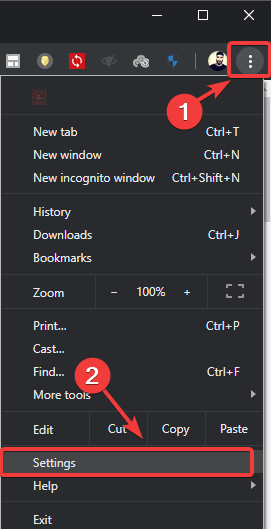
- Inne i innstillingsvinduet, bla til bunnen og klikk på Avansert.
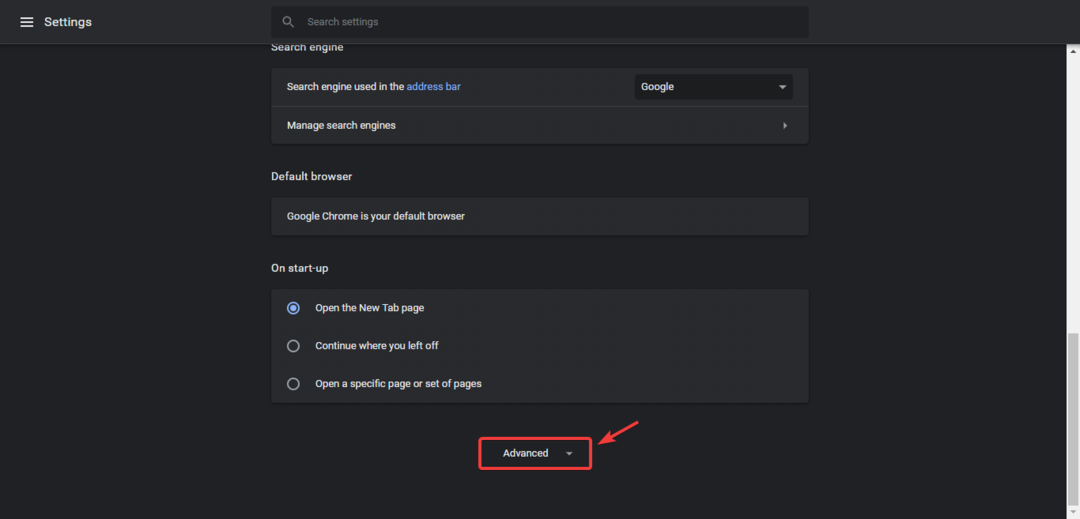
- Å velge Nettstedinnstillinger.
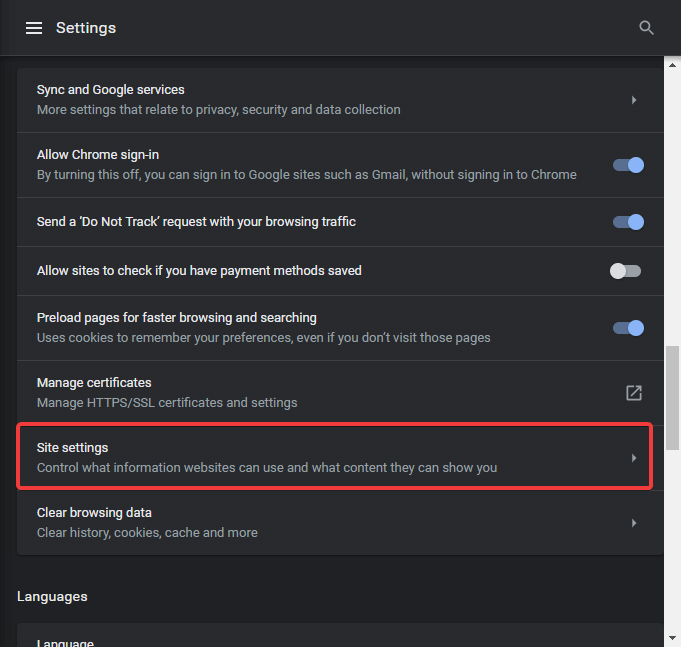
- Velg Annonser alternativ.
- Pass på at knappen er vekslet til Av.
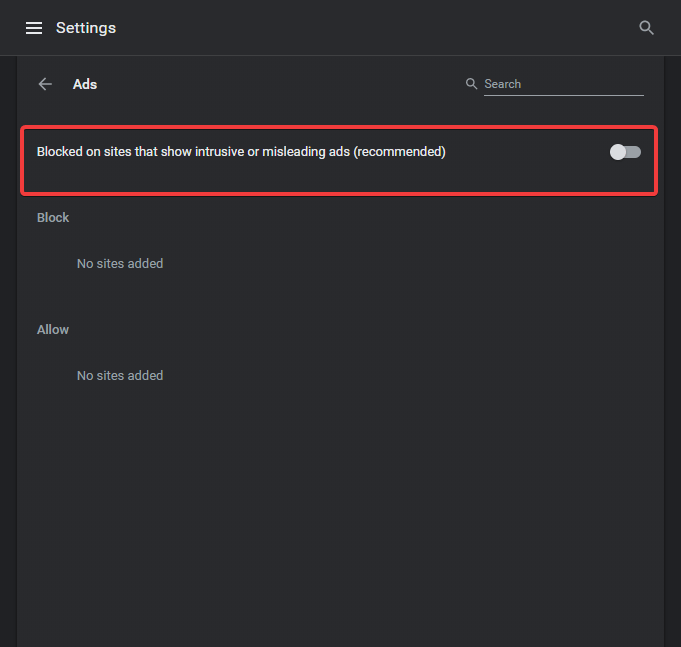
- Klikk OK og sjekk om nettsteder fortsatt åpner annonser.
I denne artikkelen utforsket vi noen av de beste måtene å stoppe nettlesere fra automatisk å åpne nettsteder i Windows 10.
Gi oss gjerne beskjed om denne løsningen hjalp deg ved å bruke kommentarfeltet nedenfor.
 Har du fortsatt problemer?Løs dem med dette verktøyet:
Har du fortsatt problemer?Løs dem med dette verktøyet:
- Last ned dette PC-reparasjonsverktøyet vurdert Great på TrustPilot.com (nedlastingen starter på denne siden).
- Klikk Start søk for å finne Windows-problemer som kan forårsake PC-problemer.
- Klikk Reparer alle for å fikse problemer med patentert teknologi (Eksklusiv rabatt for våre lesere).
Restoro er lastet ned av 0 lesere denne måneden.

![[Løst] Internett-sikkerhetsinnstillingene dine forhindret en eller flere filer](/f/0732a000586520d6b39b8f504a2ca70d.jpg?width=300&height=460)
